PS怎么画出一条笔直的虚线?有些小伙伴在做图的时候,很想画一条笔直的虚线作为元素,但是自己想了很多种方法,就是不知道怎么画出笔直的虚线?没事,今天就让小编来告诉大家,画出笔直虚线的方法!
首先,我们把PS软件打开,再新建一个画布。
接着,我们找钢笔工具,在上面的工具属性栏设置一下,设置些什么东西呢?第一,看看钢笔是【形状】还是【路径】,如果是【路径】,就把它切换成【形状】;第二:关掉填充,给描边设置颜色;第三:把大小给改一下,并且在描边选项那里,选择虚线的样式。
然后,设置完后,就按住shift键,用钢笔工具在画布上绘制虚线。大家会发现,画出来的虚线确实很笔直,这样就大功告成了!
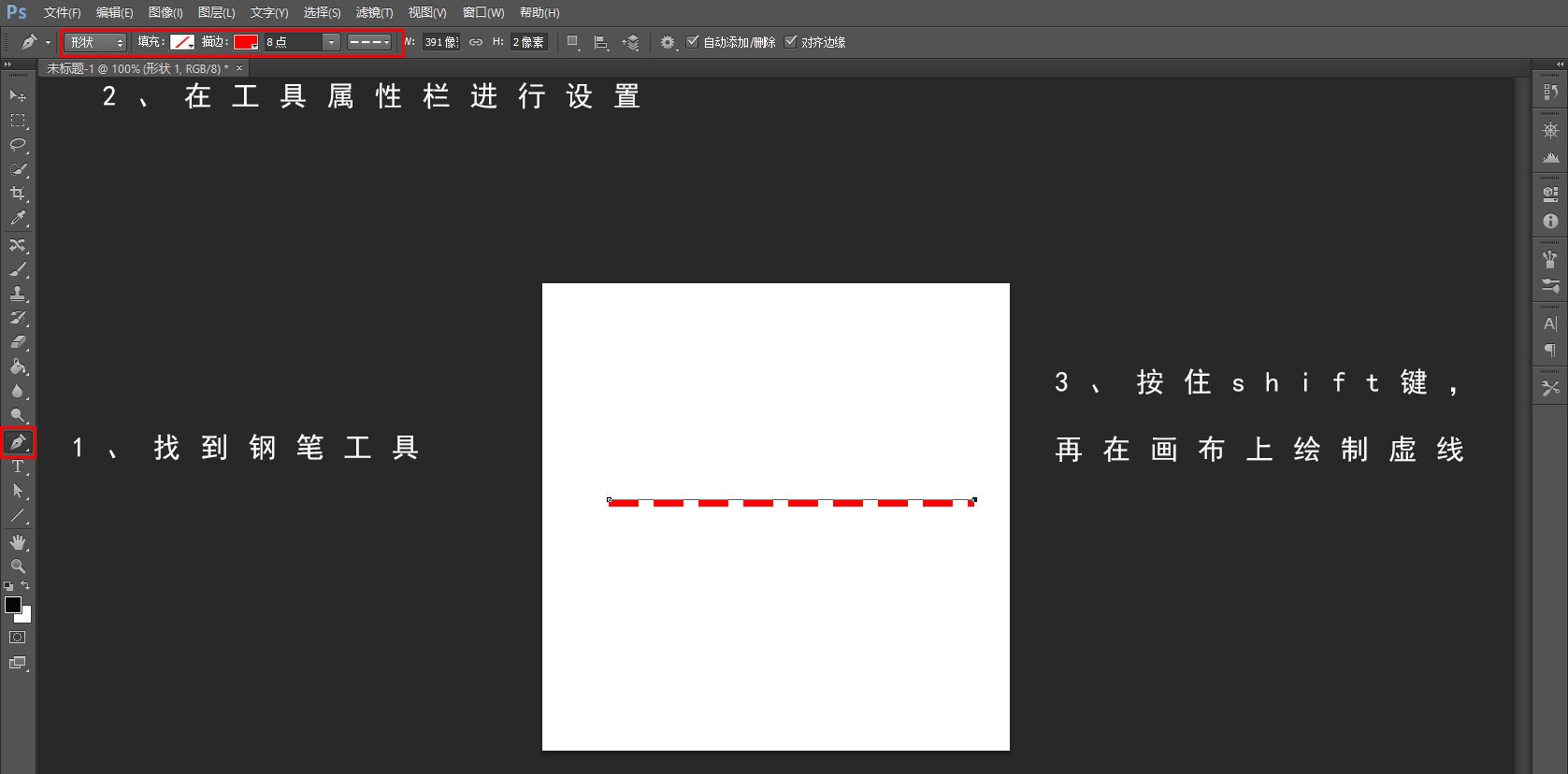
好啦,我们今天的内容就到这里了,大家又学会了一个小技巧,赶紧打开PS软件,试一下吧,这样才能加深记忆哦!
各位小伙伴,如果想学习PS,又对我们学校感兴趣的话,可以来看看我们的官网https://www.gzjsj.com/course/photoshop/,在上面浏览一下哦,方便的话,还可以到校看看,来验证小编所说的是否属实。在美迪电商教育学习,一定可以学到有用的知识!来美迪学习,玩转PS!
以上小编为您整理的PS怎么画出一条笔直的虚线?就分享结束啦!想学习就要多问、多练、多思考,希望您能够早日成为大神。想了解更多内容请联系:电话 / 微信咨询:18312669602在线咨询